
Dateiendung DLL
Dynamic Link Library
-
DeveloperMicrosoft
-
Category
-
Popularität3.7 (79 votes)
Was ist DLL-Datei?
Dateien mit der Dateiendung .DLL enthalten Dateien mit dynamisch verknüpften Bibliotheken, die innerhalb eines Microsoft Windows-Systems gemeinsam genutzt werden, sowie OS / 2.
Zusätzliche Information:
Alle Daten können in den Speicher geladen und von mehreren Programmen gleichzeitig verwendet werden. Dies sind oft die Steuerelemente von AcriveX oder des Bedienfelds oder einige veraltete Treiber oder Bibliotheken mit Symbolen oder Schriftarten - obwohl sie in diesem Fall normalerweise unterschiedliche Dateiendungen haben. Sie werden auch als Elemente verschiedener Programme verwendet - Plugins mit spezifischen Funktionen.
Bibliotheken können enthalten:
- Code von Unterprogrammen, Plugins, Funktionen,
- Daten einschließlich Grafik,
- Zugehörige Ressourcen
Die Angabe des DLL-Formats entspricht den EXE-Dateien, die Bibliothek stellt jedoch kein separates Programm dar. Innerhalb des richtigen Programms kann ein Verweis auf eine Bibliothek und ihr Laden so spät ausgeführt werden, wie es erforderlich ist. Annahmen von DLL-Dateien unterstützen die modulare Struktur der Anwendung, die Idee der Wiederverwendung von Codefragmenten sowie die Verringerung des Speicherverbrauchs und des erforderlichen Speicherplatzes.
Programme die die Dateieendung DLL unterstützen
Dateien mit der Dateiendung DLL können wie alle anderen Dateiformate auf jedem Betriebssystem gefunden werden. Die fraglichen Dateien können auf andere mobile oder stationäre Geräte übertragen werden, jedoch sind möglicherweise nicht alle Systeme in der Lage, solche Dateien ordnungsgemäß zu verarbeiten.
Programme die die DLL Datei bedienen
Updated: 12/31/2021
Wie soll ich die DLL Datei öffnen?
Das Öffnen von Dateien mit der Endung DLL kann verschiedene Ursachen haben. Glücklicherweise können die meisten Probleme mit DLL-Dateien ohne gründliche IT-Kenntnisse und vor allem innerhalb von Minuten gelöst werden. Die nachstehende Liste führt Sie durch die Behebung des aufgetretenen Problems.
Schritt 1. Downloaden und installieren Sie Microsoft Visual Studio
 Der häufigste Grund für solche Probleme ist das Fehlen geeigneter Anwendungen, die die auf dem System installierten DLL-Dateien unterstützen. Die naheliegendste Lösung ist das Herunterladen und Installieren von Microsoft Visual Studio oder eines der aufgelisteten Programme: Microsoft Windows, Visual FoxPro, Resource Hacker. Oberhalb finden Sie eine vollständige Liste der Programme, die DLL-Dateien unterstützen, sortiert nach den Systemplattformen, für die sie verfügbar sind. Wenn Sie das Installationsprogramm Microsoft Visual Studio auf sicherste Weise herunterladen möchten, empfehlen wir Ihnen, die Website Microsoft Corporation zu besuchen und von deren offiziellen Repositorys herunterzuladen.
Der häufigste Grund für solche Probleme ist das Fehlen geeigneter Anwendungen, die die auf dem System installierten DLL-Dateien unterstützen. Die naheliegendste Lösung ist das Herunterladen und Installieren von Microsoft Visual Studio oder eines der aufgelisteten Programme: Microsoft Windows, Visual FoxPro, Resource Hacker. Oberhalb finden Sie eine vollständige Liste der Programme, die DLL-Dateien unterstützen, sortiert nach den Systemplattformen, für die sie verfügbar sind. Wenn Sie das Installationsprogramm Microsoft Visual Studio auf sicherste Weise herunterladen möchten, empfehlen wir Ihnen, die Website Microsoft Corporation zu besuchen und von deren offiziellen Repositorys herunterzuladen.
Schritt 2. Aktualisieren Sie Microsoft Visual Studio auf die neueste Version
 Wenn auf Ihren Systemen bereits " Microsoft Visual Studio installiert ist und die DLL-Dateien immer noch nicht ordnungsgemäß geöffnet werden, überprüfen Sie, ob Sie über die neueste Version der Software verfügen. Es kann auch vorkommen, dass Software-Ersteller durch Aktualisieren ihrer Anwendungen die Kompatibilität mit anderen, neueren Dateiformaten hinzufügen. Wenn Sie eine ältere Version von Microsoft Visual Studio installiert haben, wird das DLL -Format möglicherweise nicht unterstützt. Die neueste Version von Microsoft Visual Studio ist abwärtskompatibel und unterstützt Dateiformate, die von älteren Versionen der Software unterstützt werden.
Wenn auf Ihren Systemen bereits " Microsoft Visual Studio installiert ist und die DLL-Dateien immer noch nicht ordnungsgemäß geöffnet werden, überprüfen Sie, ob Sie über die neueste Version der Software verfügen. Es kann auch vorkommen, dass Software-Ersteller durch Aktualisieren ihrer Anwendungen die Kompatibilität mit anderen, neueren Dateiformaten hinzufügen. Wenn Sie eine ältere Version von Microsoft Visual Studio installiert haben, wird das DLL -Format möglicherweise nicht unterstützt. Die neueste Version von Microsoft Visual Studio ist abwärtskompatibel und unterstützt Dateiformate, die von älteren Versionen der Software unterstützt werden.
Schritt 3. Weisen Sie Microsoft Visual Studio zu DLL-Dateien
Stellen Sie nach der Installation von Microsoft Visual Studio (der neuesten Version) sicher, dass es als Standardanwendung zum Öffnen von DLL-Dateien festgelegt ist. Die Methode ist recht einfach und variiert kaum zwischen den Betriebssystemen.

Auswahl der Anwendung erster Wahl in Windows
- Wählen Sie den Eintrag aus dem Dateimenü, auf das Sie durch Klicken mit der rechten Maustaste auf die Datei DLL zugreifen
- Klicken Sie auf und wählen Sie dann die Option
- Wählen Sie schließlich suchen, zeigen Sie auf den Ordner, in dem Microsoft Visual Studio installiert ist, aktivieren Sie das Kontrollkästchen Immer mit diesem Programm DLL-Dateien öffnen und bestätigen Sie Ihre Auswahl, indem Sie auf klicken

Auswahl der Anwendung erster Wahl in Mac OS
- Klicken Sie mit der rechten Maustaste auf die Datei DLL und wählen Sie
- Suchen Sie die Option - klicken Sie auf den Titel, falls dieser ausgeblendet ist
- Wählen Sie Microsoft Visual Studio und klicken Sie auf
- Abschließend wird eine Diese Änderung wird auf alle Dateien mit der Dateiendung. DLL angewendet. Die Meldung sollte angezeigt werden. Klicken Sie auf die Schaltfläche , um Ihre Auswahl zu bestätigen.
Schritt 4. Stellen Sie sicher, dass die ROZ nicht fehlerhaft ist
Sie haben die in den Punkten 1-3 aufgeführten Schritte genau befolgt, aber das Problem ist immer noch vorhanden? Sie sollten überprüfen, ob die Datei eine richtige DLL-Datei ist. Probleme beim Öffnen der Datei können aus verschiedenen Gründen auftreten.

1. Stellen Sie sicher, dass die betreffende ROZ nicht mit einem Computervirus infiziert ist
Wenn das DLL tatsächlich infiziert ist, blockiert die Malware möglicherweise das Öffnen. Es wird empfohlen, das System so bald wie möglich auf Viren und Malware zu überprüfen oder einen Online-Virenscanner zu verwenden. DLL-Datei ist mit Schadprogrammen infiziert? Befolgen Sie die von Ihrer Antivirensoftware vorgeschlagenen Schritte.
2. Stellen Sie sicher, dass die Datei mit der Dateiendung DLL vollständig und fehlerfrei ist
Wenn die DLL-Datei von einer anderen Person an Sie gesendet wurde, bitten Sie diese Person, die Datei erneut an Sie zu senden. Während des Kopiervorgangs der Datei sind möglicherweise Fehler aufgetreten, die die Datei unvollständig oder beschädigt machen. Dies kann die Ursache für Probleme mit der Datei sein. Es kann vorkommen, dass der Download der Datei mit der Endung DLL unterbrochen wurde und die Dateidaten fehlerhaft sind. Laden Sie die Datei erneut von derselben Quelle herunter.
3. Überprüfen Sie, ob der Benutzer, als der Sie angemeldet sind, über Administratorrechte verfügt.
Einige Dateien erfordern erhöhte Zugriffsrechte, um sie zu öffnen. Melden Sie sich mit einem Administratorkonto an und prüfen Sie, ob das Problem dadurch behoben wird.
4. Stellen Sie sicher, dass Ihr Gerät die Anforderungen erfüllt, um Microsoft Visual Studio öffnen zu können.
Die Betriebssysteme stellen möglicherweise genügend freie Ressourcen fest, um die Anwendung auszuführen, die DLL-Dateien unterstützt. Schließen Sie alle laufenden Programme und versuchen Sie, die Datei DLL zu öffnen.
5. Stellen Sie sicher, dass Sie die neuesten Treiber, Systemupdates und Patches installiert haben
Regelmäßig aktualisierte Systeme, Treiber und Programme schützen Ihren Computer. Dies kann auch Probleme mit Dynamic Link Library -Dateien verhindern. Veraltete Treiber oder Software haben möglicherweise die Unfähigkeit verursacht, ein Peripheriegerät zu verwenden, das für die Verarbeitung von DLL-Dateien erforderlich ist.
Konvertierung der Datei DLL
Konvertierung der Dateiendung DLL in ein anderes Format
Konvertierungen anderer Dateiformate in die Datei DLL
Möchten Sie helfen?
Wenn Sie zusätzliche Informationen bezüglich der Datei DLL besitzen, würden wir sehr dankbar sein, wenn Sie Ihr Wissen mit den Nutzern unseres Service teilen würden. Nutzen Sie das Formular, dass sich hier befindet, und senden Sie uns Ihre Informationen über die Datei DLL.

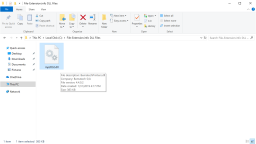
 Windows
Windows 









